האם בדעתך ללמוד כיצד להגדיר תאריך ושעה באמצעות NTP ב-HP Switch? במדריך זה, אנו הולכים להראות לך כיצד להגדיר תאריך ושעה באמצעות NTP ב- HP Switch באמצעות ממשק האינטרנט.
זכויות יוצרים © 2018-2021 על ידי Techexpert.tips.
כל הזכויות שמורות. אין לשכפל, להפיץ או לשדר חלק מפרסום זה בכל צורה שהיא או בכל אמצעי ללא אישור מראש ובכתב של המוציא לאור.
רשימת ציוד
כאן תוכל למצוא את רשימת הציוד המשמש ליצירת ערכת לימוד זו.
קישור זה גם יראה את רשימת התוכנה המשמשת ליצירת ערכת לימוד זו.
רשימת השמעה של מתג HP:
בדף זה, אנו מציעים גישה מהירה לרשימת סרטוני וידאו הקשורים ל-HP Switch.
אל תשכחו להירשם לערוץ היוטיוב שלנו בשם FKIT.
ערכת לימוד בנושא מתג HP:
בדף זה, אנו מציעים גישה מהירה לרשימת ערכות לימוד הקשורות ל-HP Switch.
ערכת לימוד של מתג HP - תצורת NTP
פתח תוכנת דפדפן, הזן את כתובת ה- IP של המתג שלך וגישה לממשק האינטרנט HP Switch.

במסך הבקשה, הזן את פרטי הכניסה הניהולית.
מידע גישה המהווה ברירת מחדל של היצרן:
• • שם משתמש: admin
• • סיסמה: (ללא סיסמה)
לאחר כניסה מוצלחת, התפריט הניהולי יוצג.
גש לתפריט התקן ובחר באפשרות זמן מערכת.
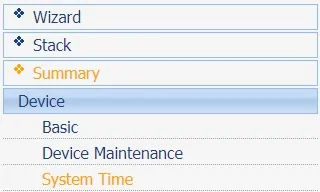
במסך זמן המערכת, בחר בכרטיסיה זמן נטו בראש המסך.
הזן את כתובת ה- IP של שרת NTP הרצוי והגדר את זמן מרווח הזמן של מאגר, בשניות.
אל תשכח לקבוע את התצורה של אזור הזמן הנכון. (GMT) מה אתה עושה?
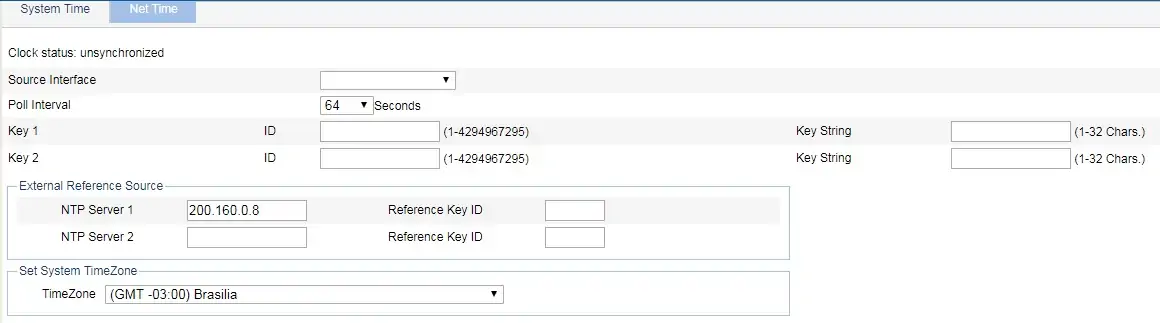
בדוגמה שלנו, המתג שתצורתו נקבעה לשימוש בשרת NTP 200.160.0.8.
בדוגמה שלנו, המתג שתצורתו נקבעה לעדכון התאריך והשעה כל 64 שניות.
לחץ על לחצן החל כדי לסיים את התצורה.
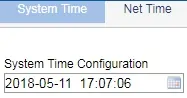
חזור אל הכרטיסיה מערכת ושעה ובדוק אם התאריך והשעה עודכנו.
אם המערכת הציגה את התאריך והשעה הנכונים, משמעות הדבר היא שעקבת אחר כל השלבים כראוי.

